火狐firefox 禁止自动更新升级设置
亮术网 2014-08-07 本网原创
默认情况下,火狐firefox浏览器自动更新,记得之前自动更新后不会有任何问题,但现在问题来了,更新到 31 版本后,打开网页或打开空白标签会自动弹出广告(打开其它网站),每次都弹让人受不了;此外,原来安装的支付宝数字签名也无效了,并且还没有发布新版本。于是把最新版本的火狐卸载重新安装旧一点的版本,安装好之后不弹广告了,支付宝数字签名又可用了;但火狐会立即更新升级到最新版本,所以一打开火狐必需立刻禁止其自动更新升级。
firefox 禁止自动更新升级还是比较简单的,它提供这方面的设置功能,只需要简单设置一下即可禁止,接下来就看上具体设置方法。
一、firefox 禁止自动更新快捷设置
打开火狐 → “工具”菜单 → 选项 → “高级”选项卡 → “更新”子选项卡 → 选择“不检查更新”(或“检查更新,但是让我选择是否安装”) → 确定 → 完成。
二、火狐禁止自动升级详细步骤
1、打开火狐浏览器,选择“工具”菜单 → 选项,如图1所示:
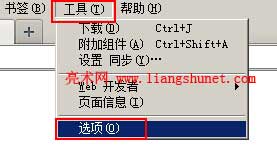
图1
2、在打开的窗口中,选择“高级”选择卡,该选择卡下又有几个子选项卡,再次选择“更新”子选项卡,如图2所示:
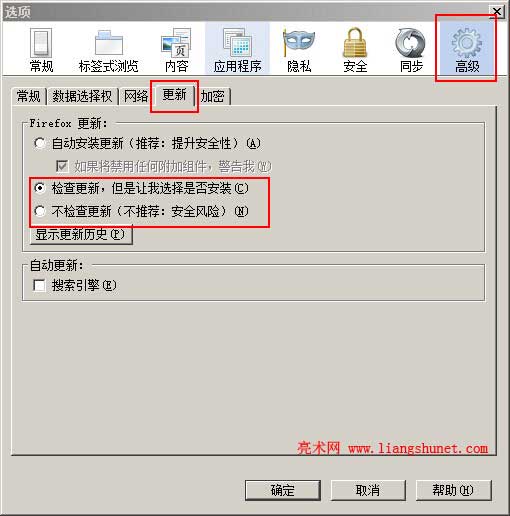
图2
3、默认情况下,“Firefox 更新”是选择“自动安装更新(推荐:提升安全性)”,要 firefox 禁止自动更新升级到最新版本,只需选择“检查更新,但是让我选择是否安装”或“不检查更新(不推荐:安全风险)”中的一项,如图2中选择前者。
4、设置好之后,单击“确定”,火狐就不会自动下载更新了。如果想更新的时候,又可以按照上述方法把它设置为“自动安装更新(推荐:提升安全性)”。
